来源:小编 更新:2025-04-30 18:06:35
用手机看
亲爱的手机控们,你是否曾为安卓系统的那些小问题而头疼?别急,今天就来给你揭秘安卓系统调试的奥秘,让你轻松成为手机达人!
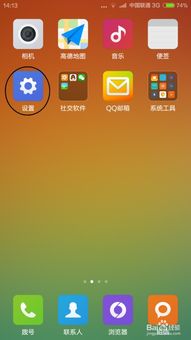
想象你的手机就像一个复杂的机器人,而安卓系统调试就是给这个机器人做体检和维修的过程。它可以帮助你解决各种小问题,比如应用闪退、系统卡顿等。
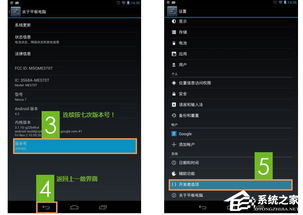
想要进行调试,首先得让手机同意哦!下面是开启USB调试模式的步骤:
1. 打开手机设置,找到“关于手机”或“关于设备”。
2. 连续点击版本号几遍,直到出现提示“您已进入开发者模式”。
3. 返回设置界面,找到“开发者选项”。
4. 在开发者选项中,找到“USB调试”并开启它。

1. 使用USB线将手机与电脑连接。
2. 在电脑上找到ADB驱动程序,并安装。
3. 打开命令提示符(Windows)或终端(Mac/Linux),输入以下命令:
- Windows:`adb devices`
- Mac/Linux:`adb devices`
如果看到手机设备信息,说明连接成功!
- 从手机传输到电脑:`adb pull [手机文件路径] [电脑目标路径]`
- 从电脑传输到手机:`adb push [电脑文件路径] [手机目标路径]`
6. 重启到bootloader模式:`adb reboot bootloader`
1. 查看日志:使用`adb logcat`命令可以查看手机日志,帮助你找到问题所在。
2. 模拟触摸事件:使用`adb shell input tap [x坐标] [y坐标]`命令可以模拟触摸事件,方便测试应用。
3. 模拟按键操作:使用`adb shell input keyevent [按键码]`命令可以模拟按键操作,比如`adb shell input keyevent 3`表示按下Home键。
1. 在进行调试之前,请确保备份手机中的重要数据,以免丢失。
2. 调试过程中,请谨慎操作,避免误删重要文件。
3. 如果遇到问题,可以尝试重启手机或重新连接USB线。
通过以上方法,相信你已经掌握了安卓系统调试的基本技巧。现在,你可以轻松解决手机中的各种小问题,成为手机达人啦!快去试试吧,让你的手机焕发新生!